Reklama
Z víkendovej dovolenky máte veľa krátkych videí a chcete ich skompilovať a zdieľať. Sotva ste na to mali čas. Čo môžeš urobiť? Ak ste používateľom Macu, môžete rýchlo skompilovať svoje dovolenkové klipy do filmového upútavky pomocou iMovie a zdieľať upútavku ako „upútavku“ so svojimi priateľmi. Keď budete mať viac voľného času, môžete sa k svojim klipom vrátiť a upraviť ich neskôr.
Vytvorenie filmového upútavky pomocou iMovie je pomerne jednoduché az môjho amatérskeho hľadiska si myslím, že výsledok je úžasný.
Začiatok
Podobné ako iné kreatívne aplikácie spoločnosti Apple, napríklad stránky Ako vytvoriť pôsobivé stránky dokumenty a šablóny naCena nie je jediným dôvodom, ako dať stránkam točiť - je plná šablón pripravených na použitie, vďaka ktorým bude vaša práca vyzerať fantasticky. Čítaj viac , základný tón 10 tipov a trikov pre úžasné prednášky na MacAk používate program Keynote v počítačoch Mac, musíte poznať tieto základné tipy a triky, aby vaše prezentácie programu Keynote vynikli. Čítaj viac
a iWeb iWeb - Vytvorte rýchly, jednoduchý a krásny web [iba pre počítače Mac] Čítaj viac , iMovie poskytuje používateľom niekoľko šablón pripravených na použitie. Začnite tým, že prejdete na “súbor“Vytvorte ponuku„Nový projekt“.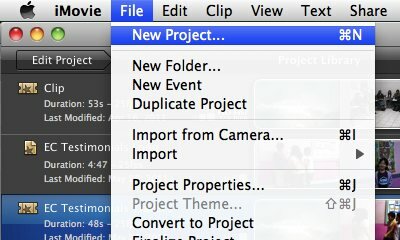
Otvorí sa okno šablóny. Vo svojom projekte môžete použiť pätnásť šablón filmu.
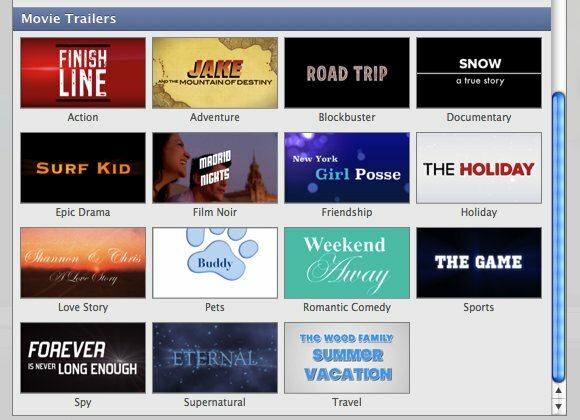
Po kliknutí na šablónu sa v pravej časti okna zobrazia ďalšie informácie o položke. Okno s ukážkou vám poskytne všeobecnú predstavu o tom, ako bude váš filmový trailer vyzerať. Môžete tiež vidieť obsadenie, trvanie filmu a krátky popis šablóny. Kliknite na „vytvoriť“Keď nastavíte svoje srdce na jednu šablónu.
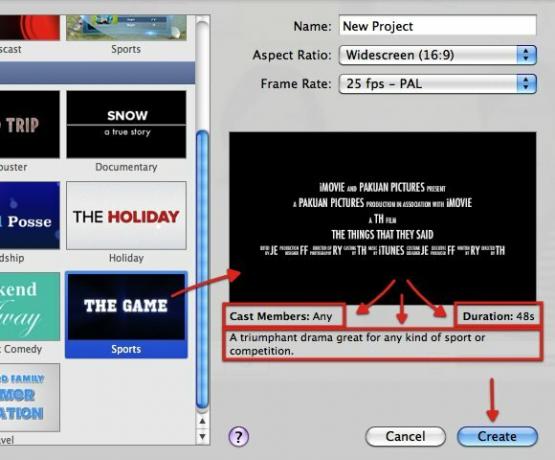
Vybratá šablóna sa otvorí v ľavom hornom paneli, ale neskôr sa k nej vrátime.
Ďalším krokom je import krátkych klipov, ktoré chcete použiť vo svojom projekte. Prejdite na „Súbor - import" Ponuka. Filmy môžete importovať aj priamo z ľubovoľného pripojeného fotoaparátu.
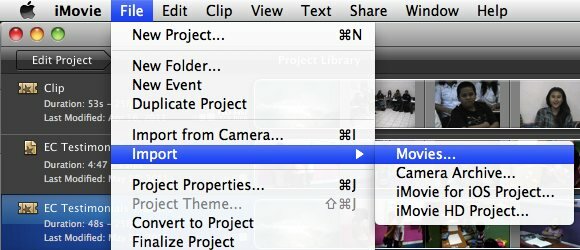
Počas importovania klipov ich iMovie tiež optimalizuje. Tento proces môže chvíľu trvať v závislosti od výkonu zariadenia, počtu importovaných filmov a dĺžky týchto filmov.
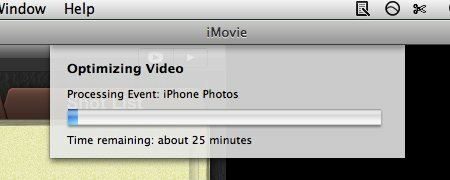
Importované klipy sa zobrazia v pravom dolnom paneli v sérii scén, zatiaľ čo knižnica udalostí je na ľavom paneli.
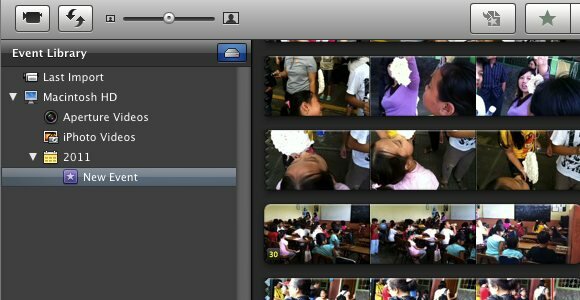
Začať vytvárať
Ak ste na natáčanie filmov použili mobilné zariadenie, mohli by ste získať klipy s nesprávnou orientáciou. V iMovie je táto dezorientácia ľahká. Najskôr vyberte dezorientované klipy, potom výber upravte potiahnutím ľavého a pravého žltého okraja.
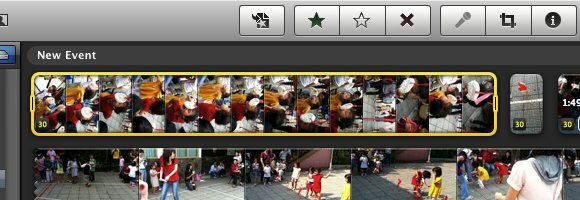
Potom prejdite na “Okno - orezanie, Ken Burns & Rotation“Alebo použite„C“Klávesová skratka.
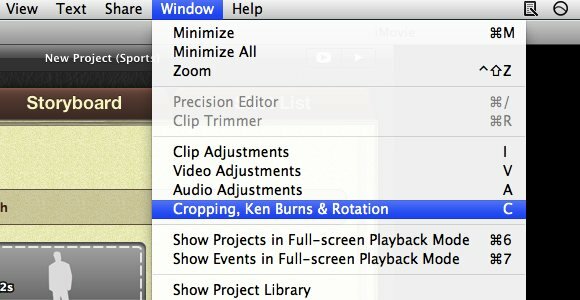
Prejdite na tablu s ukážkou a kliknutím na jedno z tlačidiel otáčania upravte orientáciu.
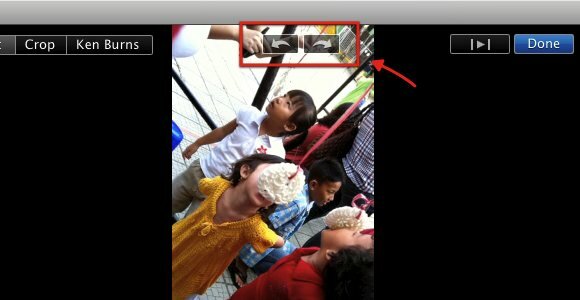
Nezačnime našu hlavnú udalosť. Prejdite na „projekt“A prispôsobte informácie o svojom projekte v časti„obrys“.
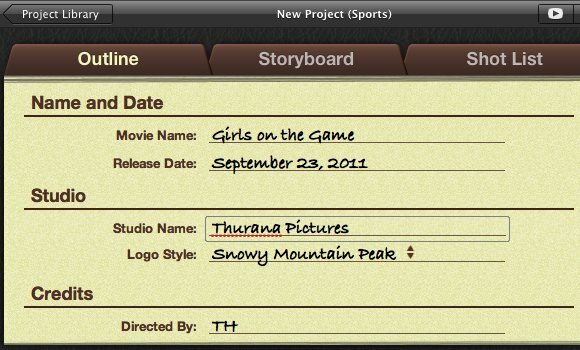
Ďalej prejdite na „storyboard“. Tu sa deje kúzlo. Všetko, čo musíte urobiť, aby ste si vytvorili ukážku, je kliknúť na scény na paneli deja, potom prehľadať a kliknúť na scény z importovaných filmov.
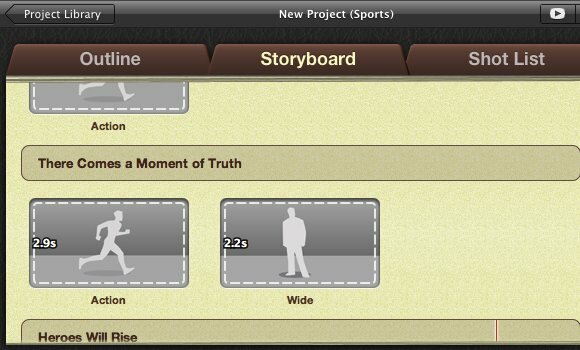
Pokúste sa prispôsobiť scény medzi scénami deja a filmovými klipmi. Napríklad, ak storyboard hovorí „akčné“, Vyberte z filmového klipu akčnú scénu. Po vyplnení všetkých scén na paneli deja vám iMovie povie, že váš príves je kompletný.
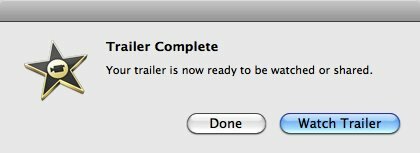
Exportovať a zdieľať
Teraz, keď ste dokončili svoje majstrovské dielo, zostáva už len zdieľať ho so svetom. Prejdite na „zdieľam“A vyberte jednu z metód zdieľania, ktorú chcete použiť. Ak napríklad chcete film uložiť na pevný disk, vyberte možnosť „Export filmu“.
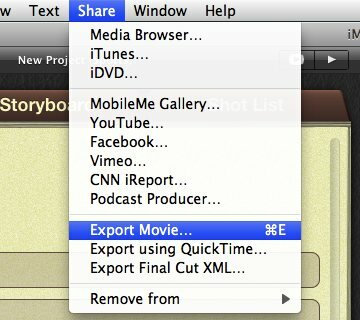
Pomenujte projekt a vyberte jednu z možností exportu podľa požadovanej kvality. Potom kliknite na „Export“.
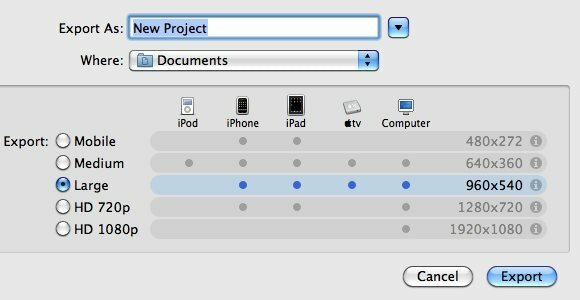
Ďalším možným spôsobom exportu, ktorý si môžete vybrať, je odoslanie upútavky na YouTube. Prihláste sa pomocou svojho účtu YouTube, vyplňte informácie a vyberte kvalitu filmu. Potom môžete video nahrať. Čas potrebný na proces nahrávania bude závisieť od rýchlosti vášho internetového pripojenia a veľkosti vášho filmu.
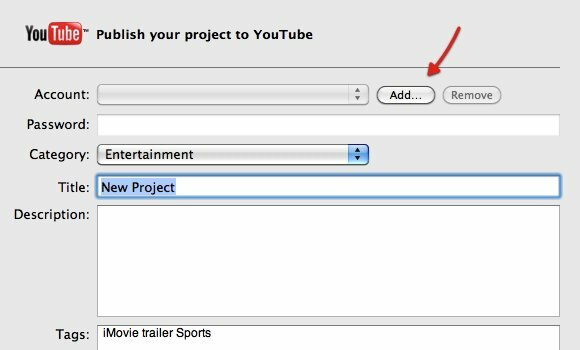
Po odovzdaní filmu vám služba iMovie oznámi adresu URL. Môžete ho zdieľať so svojimi priateľmi pomocou e-mailu alebo prezeraním na webe YouTube.
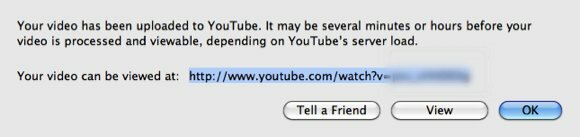
V mojom experimente sa mi podarilo vytvoriť 48-sekundovú upútavku za menej ako 5 minút - bez počítania času importovania klipov.
Ak radi nahrávate svoj život v krátkych videách, mali by ste sa pokúsiť zostaviť klipy do filmových upútaviek a zdieľať ich so svojimi priateľmi a rodinou. Je to lepšie ako nechať ich na pevnom disku, ktorý zhromažďuje virtuálny prach.
Nezabudnite sa pozrieť na ďalšie podobné články: HyperEngine - najlepší bezplatný softvér na úpravu filmov pre počítače Mac HyperEngine - najlepší bezplatný softvér na úpravu filmov pre počítače Mac Čítaj viac , 7 bezplatných editorov videa s otvoreným zdrojom pre Linux 7 bezplatných editorov videa s otvoreným zdrojom pre LinuxEditácia videa v systéme Linux sa neustále zlepšuje. Používatelia systému Linux majú teraz k dispozícii dobrý výber softvéru na úpravu videa s otvoreným zdrojovým kódom. Máme na výber sedem z najlepších. Čítaj viac , Úlohy na úpravu videa s 7 úlohami VirtualDub s jednoduchosťou [Windows] Úlohy na úpravu videa s 7 úlohami VirtualDub s jednoduchosťou [Windows] Čítaj viac a Top 5 bezplatných aplikácií na rozdelenie alebo zlúčenie video súborov Top 5 bezplatných aplikácií na zlúčenie alebo rozdelenie video súborovNa rozdelenie a zlúčenie video súborov nepotrebujete editor videa vyššej kategórie. Tu sú najlepšie aplikácie, ktoré môžete použiť na vykonanie tejto jednoduchej úlohy. Čítaj viac .
Už ste vyskúšali iMovie? Používate pre svoje domáce videá iné aplikácie na úpravu videa? Podeľte sa o svoje myšlienky a nápady pomocou nižšie uvedených komentárov.
Indonézsky spisovateľ, samozvaný hudobník a architekt na čiastočný úväzok; ktorý chce prostredníctvom svojho blogu SuperSubConscious urobiť svet lepším miestom po jednom.


